Sida Loo Abuuro Asal Daah Furan gudaha GIMP
Maxaa dhacaya markaad u baahato inaad isticmaasho sawir leh asal khariban oo aadan jeclayn? Waxaad ka saari kartaa asalkan(remove this background) ama waxaad ka dhigi kartaa mid hufan si la mid ah waxaad uga takhalusi kartaa wixii faahfaahin ah ee aan loo baahnayn ee asalka sawirka, ama gebi ahaanba ka saar asalka oo ku beddel wax kale.
Haddii aad hore u isticmaashay GIMP , waxaad ogtahay in software-kani uu samaynayo sawiro iyo naqshadayn tayo aad u fudud. Sidoo kale uma baahnid inaad noqoto isticmaale khibrad leh si aad u abuurto asal hufan GIMP . Waa kuwan dhowr habab oo fudud oo aad isticmaali karto si aad meesha uga saarto asalka sawirka ama aad u rogi karto daah-fur haddii aad tahay isticmaale GIMP bilow ah(beginner GIMP user) .

Sida Loo Abuuro Asal Daah Furan gudaha GIMP(How to Create a Transparent Background in GIMP)
Iyada oo ku xidhan nooca sawirka, GIMP waxa ay leedahay dhawr qalab oo kala duwan oo aad isticmaali karto si aad asalka uga dhigto mid hufan. Qaarkood way fududahay in la isticmaalo, halka kuwa kalena ay u baahan yihiin xoogaa khibrad ah GIMP . Dooro habka aad ku qanacsan tahay oo arag haddii uu la shaqaynayo sawirkaaga.
Sida loo rogo sawirka isku dhafan ee asalka ah(How to Turn the Complex Image Background Transparent )
Mid ka mid ah siyaabaha ugu fudud ee lagu abuuri karo asalka hufan ee GIMP waa adiga oo isticmaalaya aaladda Xulashada Fuzzy(Fuzzy Select) . Waxay kuu ogolaanaysaa inaad doorato meelaha sawirka ku salaysan midabka isku midka ah. Tani waxay si weyn u shaqayn doontaa haddii asalka sawirka aad ku shaqaynayso uu leeyahay midabyo iyo qaabab kala duwan oo aad u baahan tahay inaad tirtirto.
Si aad u beddesho sawirkaaga taariikhdiisa daah-furan addoo isticmaalaya Fuzzy Select , raac tillaabooyinka hoose.
- Ku fur sawirkaaga GIMP
- Dhinaca geeska hoose ee midig ee shaashaddaada, dooro lakabka sawirkaaga. Midig-guji oo dooro Kudar Alpha Channel(Add Alpha Channel) . Tani waxay hubin doontaa inaad tirtirto asalka si hufan oo aanad u noqon midab cad ama madow. Haddii ikhtiyaarka lagu daro Alpha Channel(Add Alpha Channel) uu cawl yahay, markaa sawirkaagu mar hore ayuu lahaa oo waad fiicantahay inaad tagto.

- Ka dooro aaladda Fuzzy Select guddida aaladaha ee geeska sare ee bidix ee shaashadda.

- Adigoo isticmaalaya Fuzzy Select , samee aag doorasho adiga oo isticmaalaya mawduuca ama gadaasha sawirka. Dooro(Pick) mid ka sahlan. Kaliya(Simply) dhagsii oo jiid mawduuca (ama asalka), GIMP waxay abuuri doontaa xulasho caqli badan. Si gacanta loogu daro doorashadan, hay Shift oo sii wad ku jiidida ku wareegsan mawduucaaga. Si aad meesha uga saarto xulashada, hay Control (for Windows) ama Command ( Mac ) marka aad ku jiidayso cursorka agagaarka mawduucaaga.
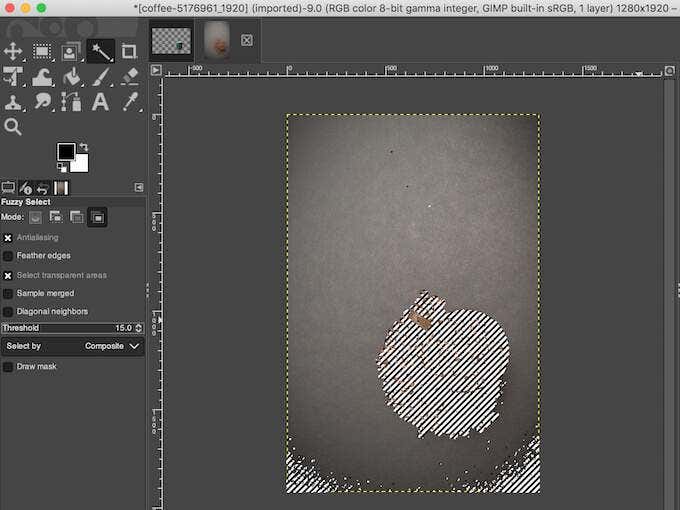
- Haddii aad dooratay asalka, dooro Delete (loogu talagalay Windows) ama Edit > Clear ( Mac ) si aad sawirkaaga asalka uga saarto si hufan.
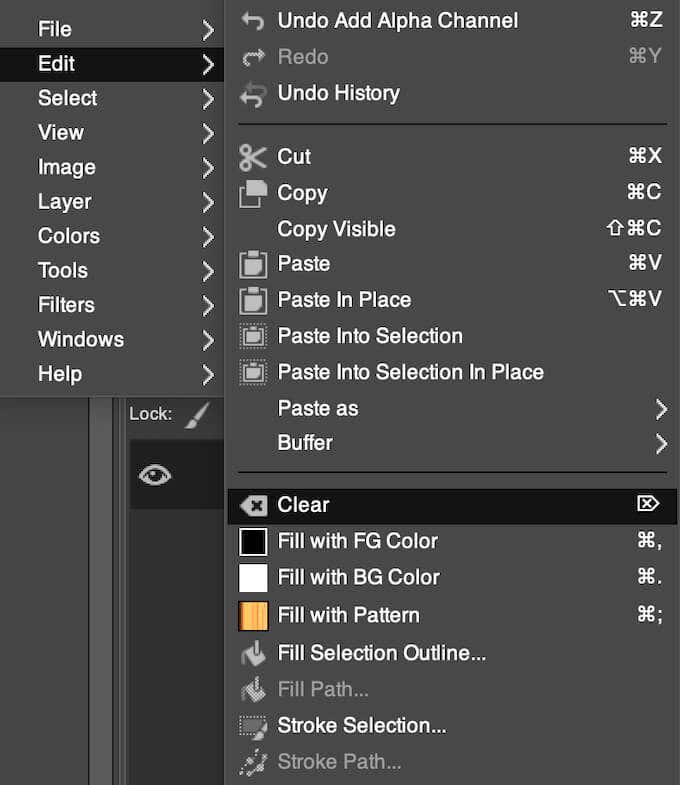
- Haddii aad dooratay mawduuca, aad marka hore Xulo(Select ) > Bedeli(Invert) . Ka dib sii wad in aad meesha ka saarto asalka sawirka.

Waxaa laga yaabaa inaad ku celceliso habkan haddii sawirkaagu leeyahay asal adag oo leh midabyo, walxo, iyo dhismo kala duwan.
Sida loo rogo asalka asalka ah ee hal-midabka ah oo hufan(How to Turn a One-Color Background Transparent)
Hab kale oo fudud oo lagu abuuri karo asalka hufan ee GIMP waa iyadoo la adeegsanayo Xulashada (Select)Midabka(Color) . Habkani waa mid qumman haddii sawirkaagu leeyahay asal adag oo ka kooban hal midab. Xulashada (Select)Midabka(Color) sidoo kale waxay isticmaashaa xulasho caqli badan oo kaa caawin doona inaad ka saarto asalka sawirkaaga ilbidhiqsiyo gudahood.
Si aad u isticmaasho Select by Color si aad u abuurto asal hufan, raac tillaabooyinka hoose.
- Ku fur sawirkaaga GIMP
- Dhinaca geeska hoose ee midig ee shaashaddaada, dooro lakabka sawirkaaga. Midig-guji oo dooro Kudar Alpha Channel(Add Alpha Channel) .
- Dooro qalab midab(Select by Color) leh. Haddii aad ka heli waydo guddiga qalabka ee ku yaal geeska sare ee bidix ee shaashadda, midig-guji aaladda Xulashada Fuzzy(Fuzzy Select) oo ka hel halkaas. Waxa kale oo aad dooran kartaa qalabkan adiga oo isticmaalaya kiiboodhka gaaban ee (using the keyboard shortcut) Shift + O .

- Dooro aagga asalka sawirkaaga oo aad rabto inaad ka dhigto mid hufan adigoo gujinaya. Si gacanta loogu daro doorashadan, guji oo u jiid dhanka midig ilaa aad ka helayso dhammaan aagga la doonayo. Si aad meelaha doorashada uga saarto, guji oo u jiid dhanka bidix. Waxa kale oo aad kordhin kartaa doorashada adiga oo haysta Shift oo gujinaya meel kale oo sawirkaaga ah.

- Marka aad ku faraxsan tahay aagga la doortay, dooro Delete (for Windows) ama Edit > Clear ( Mac ) si aad u soo jeediso daah-furnaan.
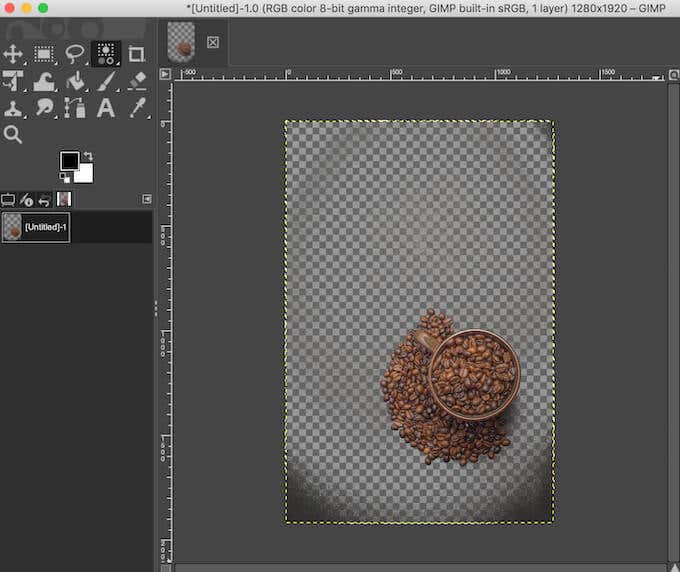
Si la mid ah sida aad ku samaysay Xulashada Fuzzy(Fuzzy Select) , waxaad abuuri kartaa xulashada mawduuca sawirkaaga halkii aad ka heli lahayd asalka. Ka dib u tag Select > Invert , oo ka saar asalka adiga oo dooranaya Delete (for Windows) ama Edit > Clear (for Mac).
Sida loo rogo asalka sawirka oo leh mawduuc faahfaahsan oo hufan(How to Turn the Background of an Image with a Detailed Subject Transparent)
Markaad la shaqaynayso sawir leh mawduuc leh tafaasiil yar yar, sida timaha timaha, ama alaabta aanad rabin inaad soo saarto, isticmaal aaladda xulashada hore(Foreground Select) si aad meesha uga saarto oo aad u noqoto mid hufan.
Si aad u abuurto asalka hufan ee GIMP adiga oo isticmaalaya Foreground Select , raac tillaabooyinka hoose.
- Ku fur sawirkaaga GIMP
- Dhinaca geeska hoose ee midig ee shaashaddaada, dooro lakabka sawirkaaga. Midig-guji oo dooro Kudar Alpha Channel(Add Alpha Channel) .
- Dooro qalabka xulashada hore(Foreground Select) . Haddii aad ka heli waydo guddiga qalabka ee ku yaal geeska sare ee bidix ee shaashadda, midig-guji aaladda Xulashada Xorta(Free Select) ah oo halkaas ka hel.

- Markan, isticmaal qalabka si aad u doorato aagga mawduucaaga halkii aad ka dooran lahayd asalka. Qalabka la doortay, ku sawir dulmar ku wareegsan. Tilmaamuhu maaha inuu ahaado mid sax ah, xulashada qallafsan ayaa samayn doonta.

- Dooro Geli(Enter) kiiboodhkaga si aad u abuurto maaskaro. Waxaad arki doontaa gadaasha sawirkaaga oo isu rogay buluug madow iyo mawduuca - buluug khafiif ah.
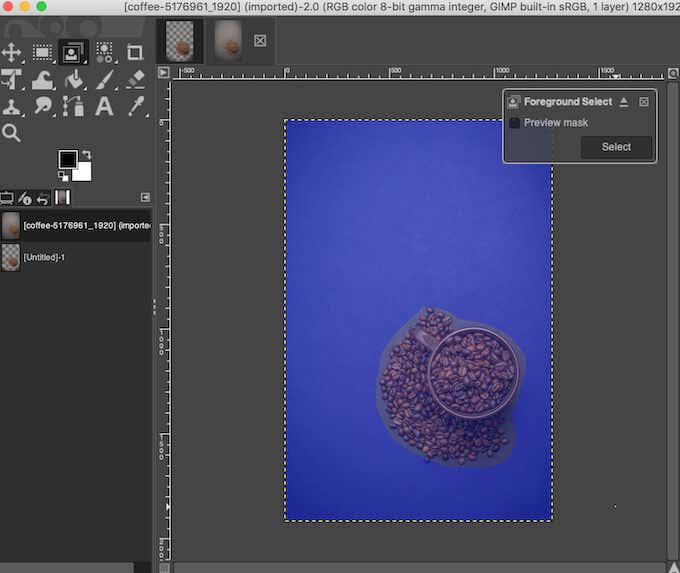
- Si aad u abuurto dulmar sax ah oo mawduucaaga ah, isticmaal buraash si aad ugu rinjiyayso. Waxaad dooran kartaa ballaca istaroogga ee liiska hore ee Xulashada( Foreground Select) ee dhinaca bidix ee shaashaddaada si aad u kordhiso ama u yarayso cabbirka burushka.
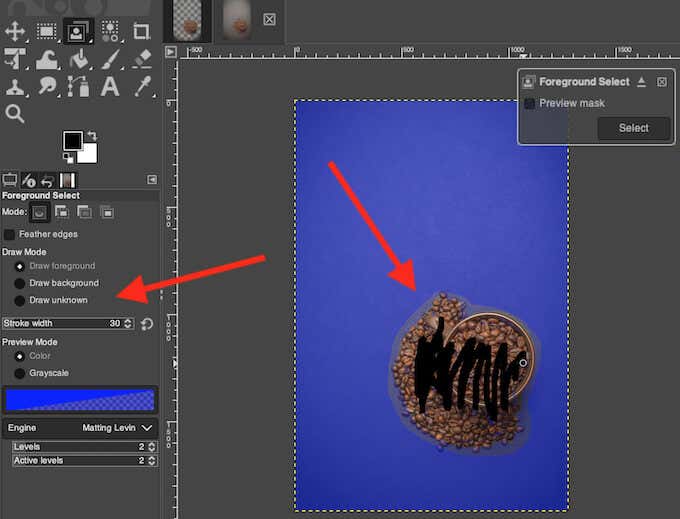
Haddii ay jirto aag gudaha mawduucaaga ah oo aadan rabin in la doorto (ama aad rabto in aad si hufan ula soo baxdo asalka), hoostiisa Sawirka Mode(Draw Mode) ee dhinaca bidix ee shaashaddaada dooro asalka sawir(Draw background) oo isticmaal burushka si aad u qeexdo aagga. Markaad doorato qaabka aan la garanayn ee Sawirka(Draw unknown) waxaad ku dari kartaa aag kasta oo sawirka ka mid ah mawduucaaga haddii aadan rabin in uu noqdo mid hufan oo ay la socdaan inta kale ee asalka ah.
- Dooro Maaskaro Horudhac(Preview mask) ah oo ku dhex jira fagaaraha hore Dooro(Foreground Select) sanduuqa soo booda si aad u aragto waxa waji-xidhkaagu u eg yahay qaabka horudhac.
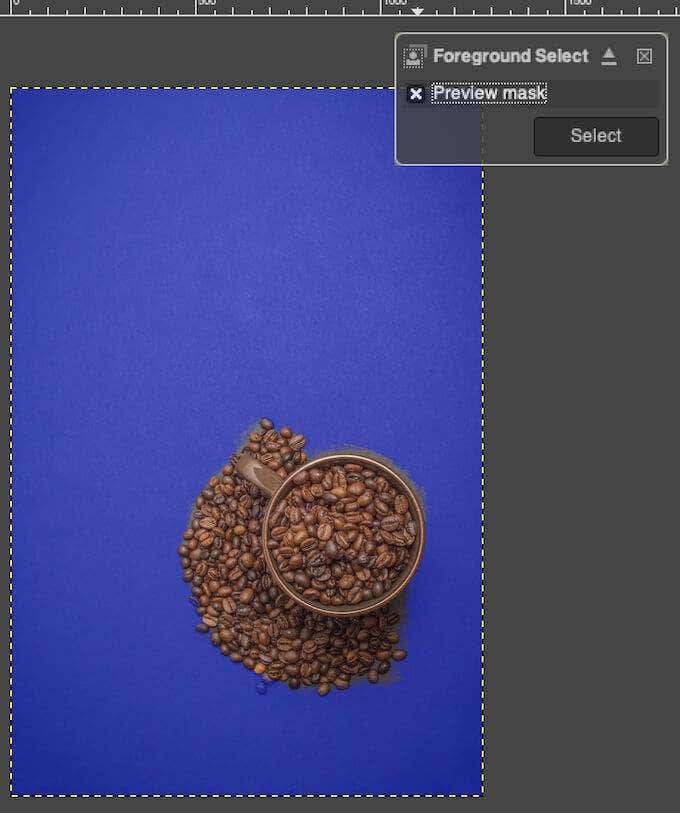
- Marka aad ku faraxsan tahay doorashada, dooro Geli(Enter) on kiiboodhka ama Dooro(Select) sanduuqa pop-up si aad u dhamaystirto.
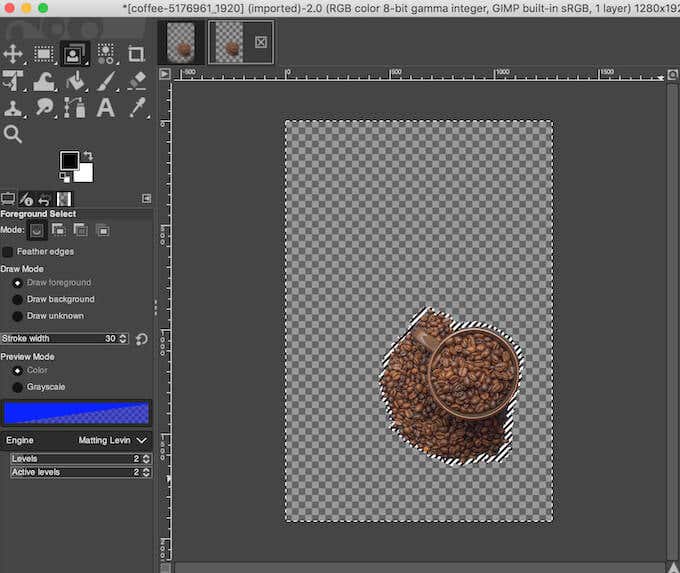
- Tag Xulo(Select) > Beddeli(Invert) si aad u leexiso doorashada.
- Dooro Delete (loogu talagalay daaqadaha) ama Tafatir(Edit ) > Nadiifi(Clear) ( Mac ) si aad u daah-furto asalka.
Baro Siyaabo Cusub Oo Looga Dhigi Lahaa Daah-furnaanta(Learn New Ways to Make a Background Transparent)
GIMP waxay fududaynaysaa in meesha laga saaro asalka ku dhawaad nooc kasta oo sawir ah. In kasta oo aan halkan ku soo koobnay hababka saaxiibtinimo ee bilowga ah, marka aad wax badan ka barato software-ka waxaad ogaan doontaa in GIMP ay haysato qalabyo badan oo aad isticmaali karto si aad u saxdo asalka sawirkaaga.
Haddii aadan taageere u ahayn GIMP , waxa kale oo aad isticmaali kartaa software kala duwan sida Photoshop si aad gadaal uga dhigto sawiradaada mid hufan(turn the background of your photos transparent) .
Ma isticmaashay GIMP ka hor si aad u abuurto asal hufan? Qaabkee(Which) ayaad isticmaashay? La wadaag khibradaada ka shaqeynta GIMP qeybta faallooyinka ee hoose.
Related posts
Sidee Loogu Dari Karaa Taariikhda Sawirka Shaashada Cagaaran ee Photoshop
Ka saar Wallpapers Background Desktop gudaha Daaqadaha
Ku rakibida GIMP Plugins: Habka-Hagaha
Sida magacaaga iyo asalkaaga loo beddelo marka la soo dhaweeyo
Sida loo Bedelo Taariikhda Sawirka iyadoo la adeegsanayo Photoshop
OLED vs MicroLED: Ma tahay inaad sugto?
Sida loo soo dejiyo oo loogu rakibo Peacock on Firestick
Sida Loo Furo Fayl Aan Kordhin Lahayn
Sida Luqadda loogu beddelo Netflix
Tignoolajiyada Bandhiga Flat Panel La Demystified: TN, IPS, VA, OLED iyo in ka badan
7 Degdeg ah Hagaajinta Marka Minecraft uu sii wado shil
Sida loo Geliyo Emoji gudaha Word, Google Docs iyo Outlook
Waa maxay Qiimaynta Uber Rakaabka iyo sida loo hubiyo
Khilaafku Aan Furmin? 9 Siyood Oo Loo Hagaajiyo
Sida loo Hagaajiyo Steam "Xawaalad la sugayo" Khaladka
Sida loo hubiyo Khaladaadka Hard-kaaga
Kombuyuutarkaaga si aan kala sooc lahayn ma isagaa u shidmay?
Sida loo soo dejiyo fiidiyowyada Twitch
Sida maqaal loogu dhejiyo Linkedin (iyo waqtiyada ugu fiican ee la dhejiyo)
Sida Looga Qaado Sawir-qaadista Steam
